excel考勤表(公式自动统计)
Eecel表格做考勤表步骤如下
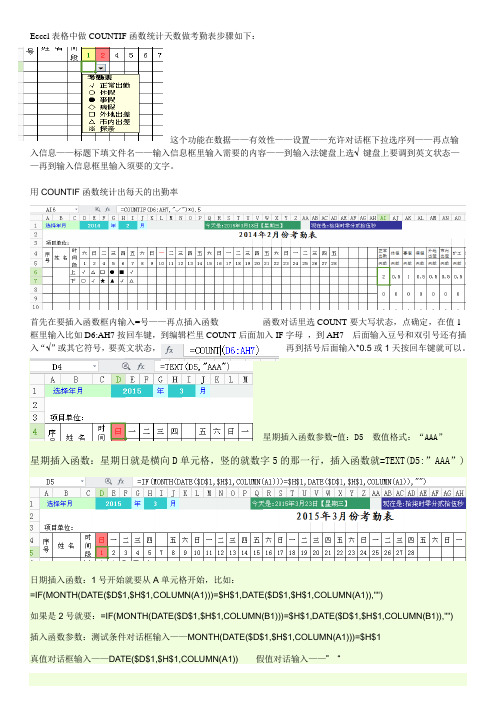
Eecel表格中做COUNTIF函数统计天数做考勤表步骤如下:这个功能在数据——有效性——设置——充许对话框下拉选序列——再点输入信息——标题下填文件名——输入信息框里输入需要的内容——到输入法键盘上选√键盘上要调到英文状态——再到输入信息框里输入须要的文字。
用COUNTIF函数统计出每天的出勤率首先在要插入函数框内输入=号——再点插入函数函数对话里选COUNT要大写状态,点确定,在值1框里输入比如D6:AH7按回车键,到编辑栏里COUNT后面加入IF字母,到AH7 后面输入豆号和双引号还有插入“√”或其它符号,要英文状态,再到括号后面输入*0.5或1天按回车键就可以。
星期插入函数参数-值:D5 数值格式:“AAA”星期插入函数:星期日就是横向D单元格,竖的就数字5的那一行,插入函数就=TEXT(D5:”AAA”)日期插入函数:1号开始就要从A单元格开始,比如:=IF(MONTH(DATE($D$1,$H$1,COLUMN(A1)))=$H$1,DATE($D$1,$H$1,COLUMN(A1)),"")如果是2号就要:=IF(MONTH(DATE($D$1,$H$1,COLUMN(B1)))=$H$1,DATE($D$1,$H$1,COLUMN(B1)),"")公式是单个或多个函数的结合运用。
AND “与”运算,返回逻辑值,仅当有参数的结果均为逻辑“真(TRUE)”时返回逻辑“真(TRUE)”,反之返回逻辑“假(FALSE)”。
条件判断AVERAGE 求出所有参数的算术平均值。
数据计算COLUMN 显示所引用单元格的列标号值。
显示位置CONCATENATE 将多个字符文本或单元格中的数据连接在一起,显示在一个单元格中。
字符合并COUNTIF 统计某个单元格区域中符合指定条件的单元格数目。
条件统计DATE 给出指定数值的日期。
显示日期DATEDIF 计算返回两个日期参数的差值。
excel简单出勤统计表方法

excel简单出勤统计表方法Excel是一款非常实用的办公软件,它不仅可以用来处理数据、绘制图表,还可以用来制作各种表格。
其中,出勤统计表是一种广泛应用的表格,它可以用来记录员工的出勤情况,方便管理者进行考勤管理。
本文将介绍如何使用Excel制作简单的出勤统计表。
一、创建表格首先,在Excel中新建一个表格。
在第一行第一列的单元格中输入“姓名”,在第一行第二列的单元格中输入“日期”,在第一行第三列的单元格中输入“出勤情况”,如下图所示:二、填写数据在第二行及以后的行中,分别填写员工的姓名、日期和出勤情况。
其中,出勤情况可以用“√”表示出勤,“×”表示缺勤,也可以用数字表示出勤天数,如下图所示:三、计算出勤天数为了方便计算出勤天数,我们可以在表格的最右侧添加一列,并在第一行的该列单元格中输入“出勤天数”。
然后,在第二行及以后的行中,使用Excel的“SUM”函数计算每个员工的出勤天数。
具体操作如下:1. 在第二行的出勤天数单元格中,输入“=SUM(C2:AB2)”(假设出勤情况列从C列开始,到AB列结束)。
2. 选中该单元格,将鼠标放在右下角的小黑点上,等待光标变成十字形,然后拖动光标至最后一行的出勤天数单元格,释放鼠标即可。
这样,每个员工的出勤天数就会自动计算出来,如下图所示:四、计算出勤率出勤率是考勤管理中非常重要的指标,它可以反映员工的出勤情况。
为了方便计算出勤率,我们可以在表格的最右侧再添加一列,并在第一行的该列单元格中输入“出勤率”。
然后,在第二行及以后的行中,使用Excel的“IF”和“COUNTIF”函数计算每个员工的出勤率。
具体操作如下:1. 在第二行的出勤率单元格中,输入“=IF(COUNTIF(C2:AB2,'√')=0,0,COUNTIF(C2:AB2,'√')/COUNTIF(C2:AB2,'√','×'))”。
函数考勤表

函数考勤表篇一:经典考勤表如何使用excel制作如何使用Excel制作考勤表一、画表格打开一张空白的EXcEL工作表,先按下图所示画出样子。
图中m1:P1是合并单元格,用于填写“年”,S1:T1是合并单元格,用于填写“月”,为了醒目设置成浅蓝色底纹。
二、设置公式为了让第二行中的“星期”能自动显示,需要设置公式,如下:在d2单元格中输入公式=iF(wEEKdaY(daTE($m$1,$S$1,d3),2)=7,”日”,wEEKdaY(daTE($m$1,$S$1,d3),2))还在做考勤表?快用随办aPP 帮你解决这时就能看到d2单元格中出现一个表示星期的“日”字(这说明20XX 年5月1号是星期日)。
公式含义:先用daTE函数把m1格中的“年”、S1格中的“月”、d3格中的“日”组成一个电脑能识别的“日期”;再用wEEKdaY函数把这个“日期”变成星期所代表的数字。
wEEKdaY函数后面加了参数“2”,是为了让星期一显示为“1”,让星期二显示为“2”...让星期日显示为“7”。
由于我们不习惯把星期日叫成“星期7”,所以最后用iF函数做判断,把显示为“7”的自动改成“日”。
提示:函数daTE与wEEKdaY在EXcEL自带的帮助中有详细的用法介绍,想了解它们的朋友可以参考。
为了方便我们中国人的习惯,还要把显示为阿拉伯小写数字的星期变成中文数字,即“星期1”变成“星期一”这种格式。
这就需要通过定义单元格格式来实现。
选中d2单元格,按鼠标右键“单元格格式”,在出现的格式窗口中选“数字”选项卡,在左侧的“分类”框中选“特殊”,在右侧的“类型”框中选“中文小写数字”,按“确定”退出。
这些完成后就可以用鼠标选中d2单元格,按住它右下角的“填充柄”拖动复制aH2单元格,效果如下图:在ai单元格中可以通过公式显示当月的总天数,公式=daY(daTE(m1,S1+1,1)-1)公式含义:先由daTE函数“daTE(m1,S1+1,1)”得到本月的下一个月月初1号的日期。
用Excel做考勤统计的详细方法
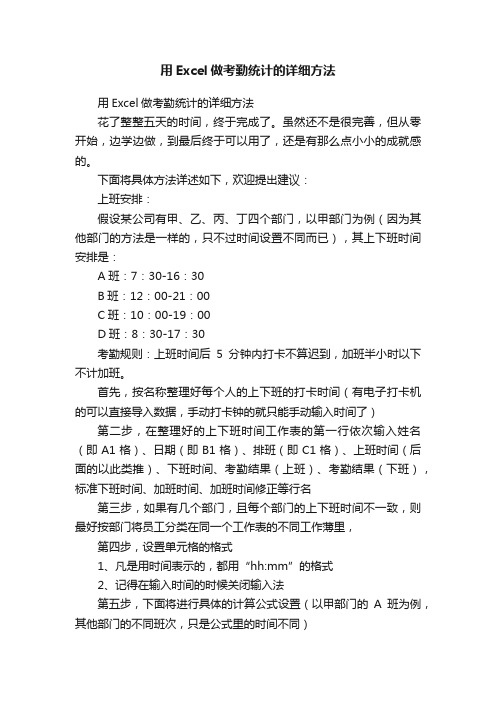
用Excel做考勤统计的详细方法用Excel做考勤统计的详细方法花了整整五天的时间,终于完成了。
虽然还不是很完善,但从零开始,边学边做,到最后终于可以用了,还是有那么点小小的成就感的。
下面将具体方法详述如下,欢迎提出建议:上班安排:假设某公司有甲、乙、丙、丁四个部门,以甲部门为例(因为其他部门的方法是一样的,只不过时间设置不同而已),其上下班时间安排是:A班:7:30-16:30B班:12:00-21:00C班:10:00-19:00D班:8:30-17:30考勤规则:上班时间后5分钟内打卡不算迟到,加班半小时以下不计加班。
首先,按名称整理好每个人的上下班的打卡时间(有电子打卡机的可以直接导入数据,手动打卡钟的就只能手动输入时间了)第二步,在整理好的上下班时间工作表的第一行依次输入姓名(即A1格)、日期(即B1格)、排班(即C1格)、上班时间(后面的以此类推)、下班时间、考勤结果(上班)、考勤结果(下班),标准下班时间、加班时间、加班时间修正等行名第三步,如果有几个部门,且每个部门的上下班时间不一致,则最好按部门将员工分类在同一个工作表的不同工作薄里,第四步,设置单元格的格式1、凡是用时间表示的,都用“hh:mm”的格式2、记得在输入时间的时候关闭输入法第五步,下面将进行具体的计算公式设置(以甲部门的A班为例,其他部门的不同班次,只是公式里的时间不同)1、上班的考勤结果计算公式:=IF(AND(D2>=VALUE("07:35"))=TRUE,"迟到",IF(D2=0,"未打卡",""))此公式的意思是,如果“D2”格,即上班时间列中的时间大于等于“7:35”,则显示“迟到”,如果“D2”格中无数据,即为“0”的时候,则显示“未打卡”,以上两个条件都不符合的时候,则显示为空白,即正常上班的意思;2、下班的考勤结果计算公式:=IF(AND(E2>=VALUE("16:30"))=TRUE,"加班",IF(E2=0,"未打卡","早退"))此公式的意思是,如果“E2”格,即下班时间列中的时间大于等于“16:30”,则显示为“加班”,如果“E2”格中无数据,即为“0”的时候,则显示“未打卡”,以上两个条件都不符合的时候,则显示为“早退”3、加班时间的计算公式=IF((E2-H2)<0,"0",E2-H2)此计算结果本来只需要“E2-H2”即可,即用“下班打卡时间”减去“标准下班时间”即可,但这样的计算结果有可能会产生负数,比方说员工早退的时候,以至于造成后面的计算产生错误,因此需要调整一下公式。
考勤表自动Excel模板

旷工 ✔白
✔白 ✔白
✔白 ✔白
✔白 ✔白
✔白 ✔白
✔ 夜 ✔ 夜
✔
✔
夜 ✔ 病假 夜 ✔
夜 病假 夜
✔ 夜 ✔ 夜
✔ 夜 ✔ 夜
2.0
1.0
退
平时加班
2.0 2.0 2.0 2.0
2.0 2.0 2.0 4.0 2.0
2.0 2.0
1.5 1.5 1 0 0 0 0.5 0 3 32 28 8 11 24.5 7058.5
8.0
2.0 2.0
6 周末加班 8.0 8.0
8.0
8.0 8.0
8.0
节日加班
8.0
A 0 0
上午/上半 夜下午/下 半 迟夜 到/早 退
✔白
✔白
✔白
有薪 假
事假
✔白
✔白
✔白
✔白
✔白
✔白
有薪 假
✔白
✔白
✔白
✔白
✔白
✔白
✔白
✔白
✔白
✔白
✔白
✔白
✔白
✔白
有薪 假
✔白
✔白
✔白
✔白
✔白
✔白
旷工
✔白
✔白
✔白
✔白
✔白 ✔白
✔白 ✔白
✔白 ✔白
✔白 ✔白
✔白 ✔白
✔白 ✔白
✔白 ✔白
✔白 ✔白
✔白 ✔白
✔白 ✔白
✔白 ✔白
2.0
1.0
1.5
0.5
0.0
0.0
0.0
0.0
0.5
0.0
3.0
32. 0
64. 0
Excel函数教程:Excel考勤最快的2个公式
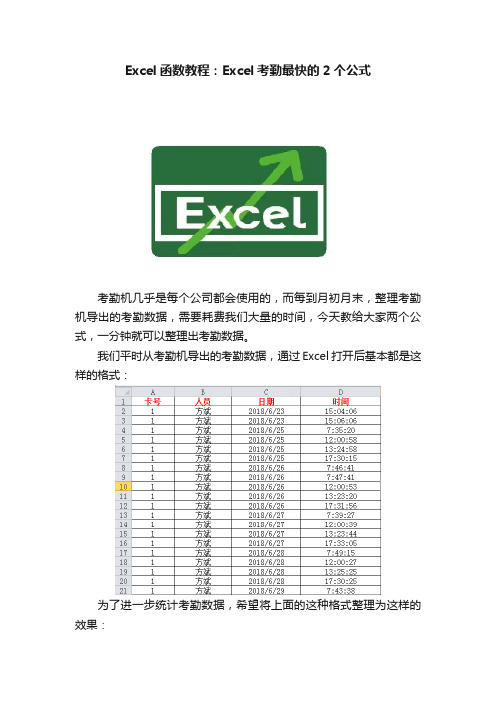
Excel函数教程:Excel考勤最快的2个公式考勤机几乎是每个公司都会使用的,而每到月初月末,整理考勤机导出的考勤数据,需要耗费我们大量的时间,今天教给大家两个公式,一分钟就可以整理出考勤数据。
我们平时从考勤机导出的考勤数据,通过Excel打开后基本都是这样的格式:为了进一步统计考勤数据,希望将上面的这种格式整理为这样的效果:每人每天的打卡记录在同一行,并且根据上下班时间比对后标注出异常情况。
上下班时间规定如下:上午上班时间8:00,上午下班时间12:00,下午上班时间13:30,下午下班时间17:30要实现这种效果的转换,感觉是非常麻烦的一件事,其实只要掌握两个公式和一些基本的操作技巧,一分钟就可以完成,下面就来看看如何实现吧。
一、基础数据整理在基础数据的右边添加几列,将时间分为上午上班、上午下班、下午上班和下午下班四列,并且标注出对应的时间:将卡号、人员和日期三列复制到右边对应的位置,然后使用“删除重复项”功能:点击确定后会删除重复的内容,每人每天只保留一行:接下来的任务就是将对应的打卡时间填入对应的位置,并且对异常数据不显示具体时间,只显示异常两个字。
为了实现这个目的,需要使用两个公式来配合,下面先看第一个公式。
二、使用公式备注打卡时间为了便于对打卡时间进行统计,首先要根据上下班时间进行备注,实现下图中的效果:根据上下班时间需要分为四种情况:1、8点以前打卡视为上午上班;2、12点以后打卡视为上午下班,考虑到还有下午上班这个因素,人为规定12点到12点30之间打卡为上午下班;3、同理,人为规定13点到13点30之间打卡为下午上班;4、17点30以后打卡为下午下班;5、除此之外的时间打卡均为无效,显示空白。
E2单元格公式为:=IF(D2=$L$1,D2=$P$1,D2=$N$1,$N$2,""),双击填充可实现图中的效果。
第一个IF为:=IF(D2当d2(打卡时间)小于等于k1(上午上班时间)时,if函数的结果为k2(上午上班这四个字),否则返回空值;第二个if为:IF(AND(D2>=$L$1,D2当d2(打卡时间)大于等于L2(上午下班时间)同时小于等于o1(人为规定下班打卡截止时间)时,if函数的结果为L2(上午下班这四个字),否则返回空值。
自动化Excel考勤表,自动统计,高亮显示,可查询套用,极简轻松

自动化Excel考勤表,自动统计,高亮显示,可查询套用,极
简轻松
Hello大家好,我是帮帮。
今天跟大家分享一张自动化Excel考勤表,自动统计,高亮显示,可查询套用,极简轻松。
有个好消息!为了方便大家更快的掌握技巧,寻找捷径。
请大家点击文章末尾的“了解更多”,在里面找到并关注我,里面有海量各类模板素材免费下载,我等着你噢^^<——非常重要メ大家请看范例图片,单页式Excel考勤表,自带函数统计,下拉菜单选择,加班计算,员工查询。
メ
メ下拉菜单选择考勤情况,也可批量复制粘贴。
メ
メ根据辅助数据区域,设置数据验证,可自行调整考勤标识。
メ
メ日期单元格,自行向右拖动,日期星期自动显示,双休红线字体高显。
メ
メ月度汇总出勤,加班情况,函数自动计算。
メ
メ员工查询表,下拉菜单选择姓名,函数自动查询,极限轻松,
赶紧拿走。
メ。
考勤表(带公式自动统计)

-
-
-
-
-
平时 - 周末 - 合计
-
-
-
-
-
平时 - 周末 - 合计
-
-
-
-
-
平时 - 周末 - 合计
-
-
-
-
-
平时 - 周末 - 合计
-
-
-
-
-
平时 - 周末 - 合计
-
-
-
-
-
平时 - 周末 - 合计
-
-
-
-
-
平时 - 周末 - 合计
-
-
-
-
-
平时 - 周末 - 合计
-
-
-
-
-
平时 - 周末 - 合计
-
-
-
228
222228
2 2 2 平时 46 周末 32 合计
-
-
-
-
-
平时 - 周末 - 合计
-
-
-
-
-
平时 - 周末 - 合计
-
-
-
-
-
平时 - 周末 - 合计
-
-
-
-
-
平时 - 周末 - 合计
-
-
-
-
-
平时 - 周末 - 合计
-
-
-
-
-
平时 - 周末 - 合计
-
-
-
-
-
平时 - 周末 - 合计
输入月份 2020年 6月
员工考勤表
姓名 姓名1 姓名2
1 2 3 4 5 6 7 8 9 10 11 12 13 14 15 16 17
